关掉这些生活中难以用到的windows系统服务,给电脑加加速
 等死的咸鱼
等死的咸鱼电脑在启动后,系统的大量基础服务也会运行;也是因为这些基础服务的运转才确保了各项功能的正常。但使用时间长了之后,一些第三方的软件也会安装一些服务在自己的电脑上,一些不常用得服务也会被带动运转,这也是我们电脑为什么会越来越慢的一个原因。接下来就教大家一些能提高电脑运转速度的一些方式。通过禁用不常用的服务,让电脑越用越快!
Win10系统基础服务禁用方法
以Win10系统列举,先找到能够禁用的系统服务。在Win10系统桌面左下角的搜索框内输入"服务"两字,按回车键即可搜索到系统的服务功能。
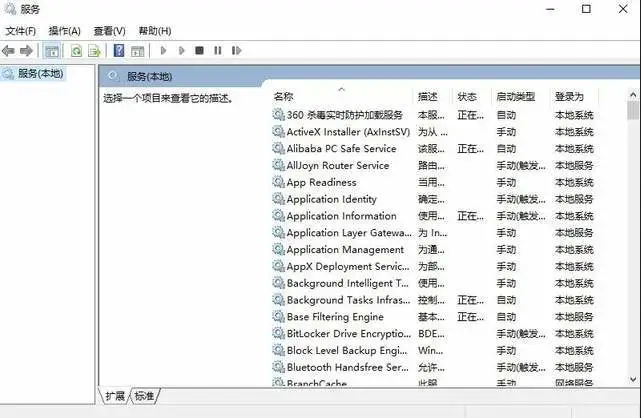
下面的一些服务就寻常很少用到的服务,按照下面的介绍进行对比,如果用不上就能够将他们禁用掉。
Fax
传真服务,就目前来说是很难用到的服务。
Print Spooler
打印后台处理服务,要是没有使用打印机,是可以将这项服务禁用的。
Downloaded Maps Manager
下载的地图管理器,能够直接禁用。
Windows Defender Firewall
Windows杀毒软件,要是电脑安装了其它的杀毒软件,就能够关闭掉。
Remote Desktop Services /Configuration
这些是和远程桌面相关服务,如果平时使用远程控制功能来源于QQ或TV,就能够禁用这项服务。
Smart Card
智能卡服务,一般用户用不到。
Touch Keyboard and Handwriting Panel Service
触摸键盘、手写面板笔和墨迹功能,电脑不是触摸屏可以直接禁用。
Netlogon
此服务使用域控制器验证用户帐户和其他服务,家庭独立电脑一般用不到,可以直接禁用。
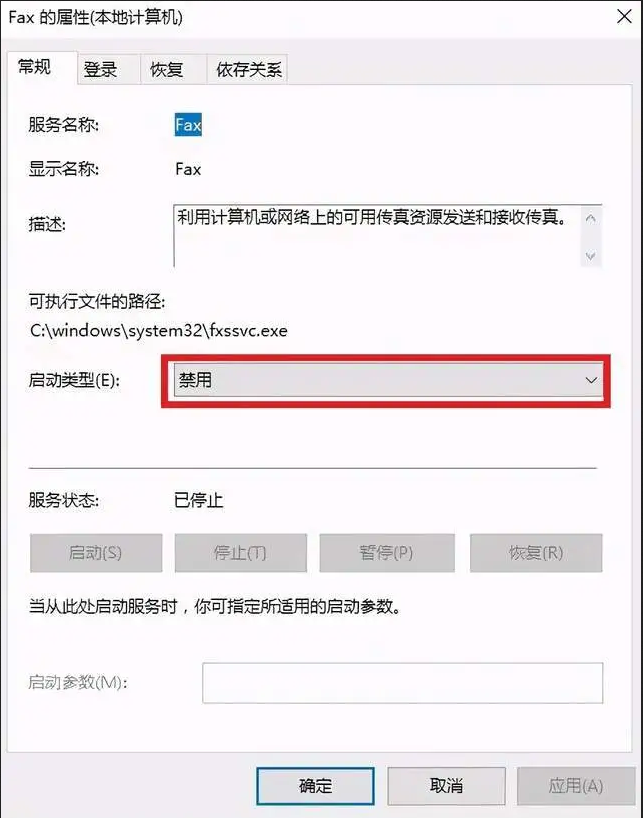
那禁用的方式是什么?这里以Fax为例,双击Fax,打开属性界面,找到启动类型设置为“禁用”,然后确定即可。
第三方软件服务快速禁用方法
1、按下Win+R组合键,调出运行窗口,输入“msconfig”,点击确定。
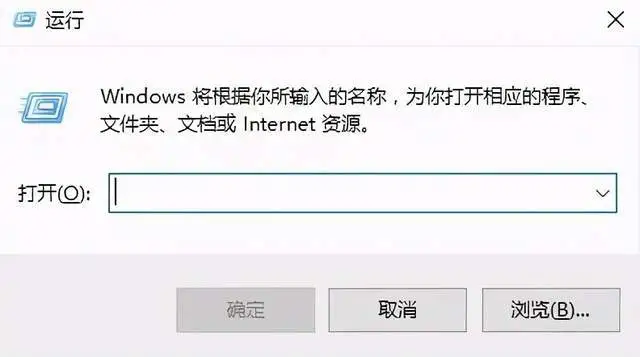
2、在弹出的系统配置界面,选择“服务”,勾选左下角的“隐藏所有Microsoft服务”。勾选后显示的就是第三方应用服务,依次禁用不需要的服务即可。
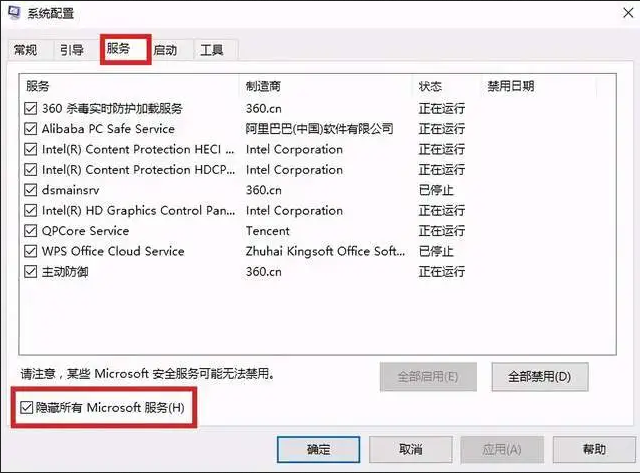
未知的网友